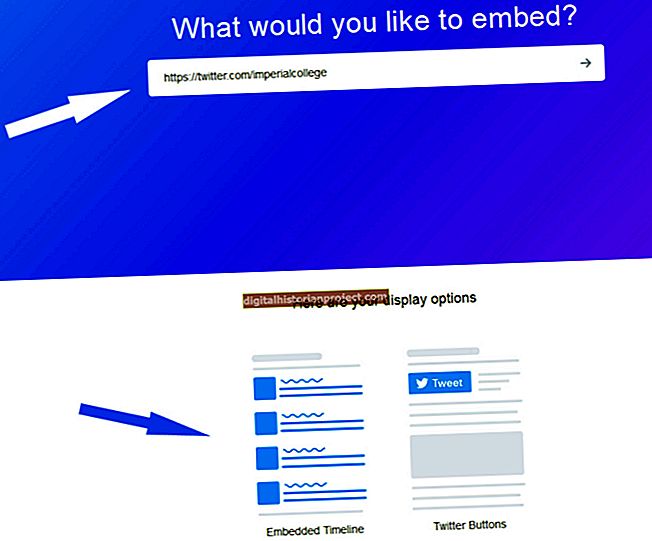আপনার ল্যাপটপ স্ক্রিন হাজার হাজার ক্ষুদ্র ক্ষুদ্র বিন্দু দিয়ে তৈরি, এটি পিক্সেল বলে। আপনার পর্দায় চিত্রটি তৈরি করতে প্রতিটি পিক্সেল তিনটি উপ-পিক্সেল নিয়ে গঠিত। এই উপ-পিক্সেল - লাল, নীল এবং সবুজ - চিত্রের জন্য প্রয়োজনীয় সঠিক রঙ প্রদর্শন করতে বৈদ্যুতিনভাবে চক্র। এই সাবপিক্সেলগুলির যে কোনওটি "চালু" থাকতে পারে এবং একটি একক, কঠিন রঙের পিক্সেল প্রদর্শন করতে পারে। আটকে থাকা পিক্সেলগুলি এলসিডিতে উত্পাদন ত্রুটির কারণে বা স্ক্রিনের ক্ষতির কারণে ঘটতে পারে।
পিক্সেল সমস্যা না ময়লা?
কিছু ক্ষেত্রে, আটকে যাওয়া পিক্সেলের একটি লাইনের মতো দেখতে আসলে ল্যাপটপের স্ক্রিনে আটকা পড়া বাহ্যিক থ্রেড বা চুল হতে পারে। আপনার স্ক্রীন থেকে কোনও looseিলে .ালা ধ্বংসাবশেষ ছোঁড়াতে সংকীর্ণ বায়ু ব্যবহার করতে পারেন আপনার স্ক্রিনটি পরিষ্কার তা নিশ্চিত করার জন্য একটি নরম, লিন্ট-মুক্ত কাপড়ের সাথে একগুঁয়ে দাগ পড়ুন। শুকনো দাগগুলি পরিষ্কার করার জন্য কাপড়টি সামান্য ভিজিয়ে নিন, প্রয়োজনে। একবার আপনি যাচাই করেছেন যে বিজোড় লাইনটি কোনও দিকনির্দেশক চুল বা ধূলিকণা নয়, আপনি আরও সমস্যা সমাধান করতে পারেন।
আপনার প্রদর্শন সেটিংস পরীক্ষা করুন
ভুল সেটিংস ব্যবহার করার সময় আপনার ল্যাপটপটি দেখা বিভিন্ন অদ্ভুত লাইন এবং অন-স্ক্রিন আচরণের কারণ হতে পারে, তাই আপনার মনিটরের সেটিংস পরীক্ষা করুন। কন্ট্রোল প্যানেলটি খুলুন, "হার্ডওয়্যার এবং শব্দ" ক্লিক করুন এবং প্রদর্শন বিকল্পের নীচে চেক করুন। আপনি লাইনটি সরাতে পারেন কিনা তা দেখতে আপনি এখানে মনিটরের প্রদর্শন সেটিংস পুনরায় সেট করতে পারেন। সর্বোত্তম দেখার জন্য যথাযথ প্রদর্শন এবং রেজোলিউশন সেটিংস যাচাই করতে আপনার ল্যাপটপের ম্যানুয়ালটি পরীক্ষা করুন।
ফিক্সিং স্টক পিক্সেল
আপনি পিক্সেল-মেরামতের প্রোগ্রাম চালিয়ে "অন" অবস্থানের বাইরে আটকে থাকা পিক্সেলগুলি ছুঁড়ে ফেলার চেষ্টা করতে পারেন। এগুলি সাধারণত অনলাইনে অনলাইনে পাওয়া যায় (সংস্থানসমূহ দেখুন)। আটকে থাকা পিক্সেলগুলিকে স্বাভাবিক ক্রিয়াকলাপে ফিরিয়ে আনতে বাধ্য করার জন্য এই প্রোগ্রামগুলি সাধারণত আপনার পুরো স্ক্রিনটি বা কেবল সমস্যা অঞ্চলটিকে বিভিন্ন রঙের মাধ্যমে চক্র করে। এটি মাঝে মাঝে কয়েক ঘন্টা সময় নিতে পারে, সুতরাং আপনার ল্যাপটপে আরও কিছু করার দরকার না হলে ইউটিলিটি চালান। অন্য বিকল্পটি হল পিক্সেলগুলি আনস্টিক করার জন্য চেষ্টা এবং ম্যাসেজ করা massage নরম কাপড়ে মোড়ানো পিডিএ স্টাইলাসের মতো একটি ভোঁতা-আবদ্ধ বস্তু ব্যবহার করুন এবং আটকে থাকা পিক্সেলগুলিতে প্রায় 10 সেকেন্ডের জন্য মৃদু চাপ প্রয়োগ করুন। আপনার পর্দায় সমস্যাযুক্ত পিক্সেলগুলি কোথায় রয়েছে তা মনে রাখুন এবং প্রথমে প্রদর্শনটি বন্ধ করে দিন। আপনার স্ক্রীনটি আবার চালু করুন এবং সেগুলি দেখুন। প্রয়োজনে পুনরাবৃত্তি করুন।
আপনার ওয়্যারেন্টি পরীক্ষা করুন
যদি আপনার ল্যাপটপ নতুন হয় তবে প্রত্যাবর্তন বা প্রতিস্থাপন নীতি সম্পর্কিত তথ্যের জন্য আপনার প্রস্তুতকারকের ওয়ারেন্টি পরীক্ষা করুন। আটকে পিক্সেলের একটি সম্পূর্ণ লাইন, বিশেষত একটি নতুন ল্যাপটপে সাধারণত একটি উত্পাদন ত্রুটির দিকে নির্দেশ করে। অনেকগুলি ল্যাপটপ ব্র্যান্ড কমপক্ষে পাঁচটি মৃত বা আটকে থাকা পিক্সেলযুক্ত পর্দার জন্য মেরামত বা প্রতিস্থাপন নীতি সরবরাহ করে। সন্দেহ হলে আপনার প্রস্তুতকারকের সাথে যোগাযোগ করুন এবং জিজ্ঞাসা করুন।